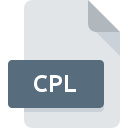
Dateiendung CPL
Windows Control Panel Item
-
DeveloperMicrosoft
-
Category
-
Popularität3.6 (5 votes)
Was ist CPL-Datei?
Dateien mit der Dateiendung .CPL entsprechen Tools in der Windows-Systemsteuerung. Diese Dateien befinden sich im Windows-Systemverzeichnis, insbesondere in WindowsSystem oder WindowsSystem32. .CPL-Dateien dienen nicht nur der Darstellung und dem Start von Systemeinstellungsanwendungen, sondern auch der Platzierung anderer Anwendungen und Geräte im Konfigurationsfenster durch Hinzufügen der entsprechenden CPL-Datei.
Standard-.CPL-Dateien in Windows
Im Windows-System gibt es eine Vielzahl von Standard-Konfigurationstools. Einzelne Komponenten des Control Panels sind separate Dateien dieser Art. Diese beinhalten:
- Uhrzeit und Datum - TimeDate.cpl ,
- Systemeinstellungen und Hinzufügen neuer Hardware – Sysdm.cpl ,
- Maus, Tastatur, Drucker, Schriftarten - Main.cpl ,
- Multimedia, Sounds - Mmsys.cpl ,
- Netzwerke - Netcpl.cpl ,
- Anzeigeeinstellungen - Desk.cpl ,
- Programme hinzufügen und entfernen – Appwiz.cpl ,
- Barrierefreiheitsoptionen – Access.cpl .
Treiber und Softwareentwickler haben die Möglichkeit, Installationsprogramme zu erstellen, die über entsprechende CPL-Dateien Anwendungs- und Gerätesteuerelemente zum Bedienfeld hinzufügen.
Erstellen von Verknüpfungen mit .CPL-Dateien
.CPL-Dateien gehören zur Gruppe der Systemdateien. Sie können verwendet werden, um eine Verknüpfung zu einem Systemsteuerungstool zu erstellen. Dies kann einfach durch Ziehen des Symbols aus der Systemsteuerung auf den Desktop oder einen anderen Ort erfolgen. Alternativ kann eine manuelle Verknüpfung erstellt werden, indem der Pfad zur entsprechenden CPL-Datei im Systemverzeichnis angegeben wird.
Programme die die Dateieendung CPL unterstützen
CPL-Dateien können auf allen Systemplattformen, auch auf Mobilgeräten, gefunden werden. Es gibt jedoch keine Garantie, dass diese Dateien jeweils ordnungsgemäß unterstützt werden.
Updated: 03/06/2024
Wie soll ich die CPL Datei öffnen?
Es kann viele Gründe geben, warum du Probleme mit der Öffnung von CPL-Dateien auf einem bestimmten System hast. Positiv zu vermerken ist, dass die am häufigsten auftretenden Probleme im Zusammenhang mit Windows Control Panel Item dateien nicht komplex sind. In den meisten Fällen können sie ohne Unterstützung eines Spezialisten schnell und effektiv angegangen werden. Wir haben für Sie eine Liste erstellt, die Ihnen bei der Lösung der Probleme mit CPL-Dateien hilft.
Schritt 1. Downloaden und installieren Sie Microsoft Windows
 Der häufigste Grund für solche Probleme ist das Fehlen geeigneter Anwendungen, die die auf dem System installierten CPL-Dateien unterstützen. Die Lösung ist unkompliziert. Laden Sie einfach Microsoft Windows herunter und installieren Sie es. Oben auf der Seite befindet sich eine Liste mit allen Programmen, die nach den unterstützten Betriebssystemen gruppiert sind. Eine der risikofreiesten Methoden zum Herunterladen von Software ist die Verwendung von Links, die von offiziellen Händlern bereitgestellt werden. Besuchen Sie die Website Microsoft Windows und laden Sie das Installationsprogramm herunter.
Der häufigste Grund für solche Probleme ist das Fehlen geeigneter Anwendungen, die die auf dem System installierten CPL-Dateien unterstützen. Die Lösung ist unkompliziert. Laden Sie einfach Microsoft Windows herunter und installieren Sie es. Oben auf der Seite befindet sich eine Liste mit allen Programmen, die nach den unterstützten Betriebssystemen gruppiert sind. Eine der risikofreiesten Methoden zum Herunterladen von Software ist die Verwendung von Links, die von offiziellen Händlern bereitgestellt werden. Besuchen Sie die Website Microsoft Windows und laden Sie das Installationsprogramm herunter.
Schritt 2. Aktualisieren Sie Microsoft Windows auf die neueste Version
 Sie können immer noch nicht auf CPL-Dateien zugreifen, obwohl Microsoft Windows auf Ihrem System installiert ist? Stellen Sie sicher, dass die Software auf dem neuesten Stand ist. Es kann auch vorkommen, dass Software-Ersteller durch Aktualisieren ihrer Anwendungen die Kompatibilität mit anderen, neueren Dateiformaten hinzufügen. Der Grund, warum Microsoft Windows keine Dateien mit CPL verarbeiten kann, kann sein, dass die Software veraltet ist. Alle Dateiformate, die von den vorherigen Versionen des angegebenen Programms einwandfrei verarbeitet wurden, sollten auch mit Microsoft Windows geöffnet werden können.
Sie können immer noch nicht auf CPL-Dateien zugreifen, obwohl Microsoft Windows auf Ihrem System installiert ist? Stellen Sie sicher, dass die Software auf dem neuesten Stand ist. Es kann auch vorkommen, dass Software-Ersteller durch Aktualisieren ihrer Anwendungen die Kompatibilität mit anderen, neueren Dateiformaten hinzufügen. Der Grund, warum Microsoft Windows keine Dateien mit CPL verarbeiten kann, kann sein, dass die Software veraltet ist. Alle Dateiformate, die von den vorherigen Versionen des angegebenen Programms einwandfrei verarbeitet wurden, sollten auch mit Microsoft Windows geöffnet werden können.
Schritt 3. Verknüpfen Sie Windows Control Panel Item -Dateien mit Microsoft Windows.
Stellen Sie nach der Installation von Microsoft Windows (der neuesten Version) sicher, dass es als Standardanwendung zum Öffnen von CPL-Dateien festgelegt ist. Die Methode ist recht einfach und variiert kaum zwischen den Betriebssystemen.

Ändern Sie die Standardanwendung in Windows.
- Wählen Sie den Eintrag aus dem Dateimenü, auf das Sie durch Klicken mit der rechten Maustaste auf die Datei CPL zugreifen
- Wählen Sie als Nächstes die Option und öffnen Sie dann mit die Liste der verfügbaren Anwendungen
- Der letzte Schritt ist die Auswahl der Option suchen. Geben Sie den Verzeichnispfad zu dem Ordner an, in dem Microsoft Windows installiert ist. Jetzt müssen Sie nur noch Ihre Auswahl bestätigen, indem Sie Immer mit diesem Programm CPL-Dateien öffnen und auf klicken.

Ändern Sie die Standardanwendung in Mac OS.
- Öffnen Sie durch Klicken mit der rechten Maustaste auf die ausgewählte CPL-Datei das Dateimenü und wählen Sie
- Öffnen Sie den Abschnitt indem Sie auf den Namen klicken
- Wählen Sie Microsoft Windows und klicken Sie auf
- Abschließend wird eine Diese Änderung wird auf alle Dateien mit der Dateiendung. CPL angewendet. Die Meldung sollte angezeigt werden. Klicken Sie auf die Schaltfläche , um Ihre Auswahl zu bestätigen.
Schritt 4. Stellen Sie sicher, dass die Datei CPL vollständig und fehlerfrei ist
Sollte das Problem nach den Schritten 1 bis 3 weiterhin auftreten, überprüfen Sie, ob die Datei CPL gültig ist. Es ist wahrscheinlich, dass die Datei beschädigt ist und daher nicht zugegriffen werden kann.

1. Die CPL ist möglicherweise mit Malware infiziert. Stellen Sie sicher, dass Sie sie mit einem Antivirenprogramm scannen.
Wenn die Datei infiziert ist, verhindert die in der CPL-Datei enthaltene Malware den Versuch, sie zu öffnen. Scannen Sie die Datei sofort mit einem Antivirenprogramm oder scannen Sie das gesamte System, um sicherzustellen, dass das gesamte System sicher ist. Wenn der Scanner feststellt, dass die Datei CPL nicht sicher ist, fahren Sie gemäß den Anweisungen des Antivirenprogramms fort, um die Bedrohung zu neutralisieren.
2. Stellen Sie sicher, dass die Struktur der CPL-Datei intakt ist
Wenn Sie die problematische CPL-Datei von einem Dritten erhalten haben, bitten Sie diesen, Ihnen eine weitere Kopie zuzusenden. Die Datei wurde möglicherweise fälschlicherweise kopiert, und die Daten haben ihre Integrität verloren. Dies schließt einen Zugriff auf die Datei aus. Beim Herunterladen der Datei mit der Endung CPL aus dem Internet kann ein Fehler auftreten, der zu einer unvollständigen Datei führt. Versuchen Sie erneut, die Datei herunterzuladen.
3. Überprüfen Sie, ob Ihr Konto über Administratorrechte verfügt
Manchmal müssen Benutzer über Administratorrechte verfügen, um auf Dateien zugreifen zu können. Wechseln Sie zu einem Konto, für das Berechtigungen erforderlich sind, und versuchen Sie erneut, die Datei Windows Control Panel Item zu öffnen.
4. Stellen Sie sicher, dass Ihr Gerät die Anforderungen erfüllt, um Microsoft Windows öffnen zu können.
Wenn das System stark ausgelastet ist, kann es möglicherweise nicht mit dem Programm umgehen, das Sie zum Öffnen von Dateien mit der Dateiendung CPL verwenden. In diesem Fall schließen Sie die anderen Anwendungen.
5. Überprüfen Sie, ob Sie die neuesten Updates für das Betriebssystem und die Treiber haben
Regelmäßig aktualisierte Systeme, Treiber und Programme schützen Ihren Computer. Dies kann auch Probleme mit Windows Control Panel Item -Dateien verhindern. Es ist möglich, dass eines der verfügbaren System- oder Treiberupdates das Problem mit CPL-Dateien behebt, die ältere Versionen der angegebenen Software betreffen.
Möchten Sie helfen?
Wenn Sie zusätzliche Informationen bezüglich der Datei CPL besitzen, würden wir sehr dankbar sein, wenn Sie Ihr Wissen mit den Nutzern unseres Service teilen würden. Nutzen Sie das Formular, dass sich hier befindet, und senden Sie uns Ihre Informationen über die Datei CPL.

 Windows
Windows 
